温馨提示:为了帮助我们更好的完善学习文档,如果此篇文章有解决到您的问题,还请在右上角留下您的评价,感谢支持。
智能名片
一、产品简介
智能名片是企业为员工统一装修的对外电子名片,以小程序为载体,区别于普通电子名片,可支持添加宣传册、案例、营销素材、视频、图片等文件。
展示专业的企业形象,让客户快速了解员工基本信息及公司状况,并提供记录访客行为轨迹的数据详情。
二、适用场景
适用于员工初次与客户沟通时,展示企业及员工形象。
三、功能特色
专业统一的样式:可为员工打造统一对外的名片样式,品牌化企业形象。
展示内容丰富:可支持添加宣传册、案例、营销资料、视频、图片等文件。
访客行为获取:以小程序为载体,可货物访客行为轨迹的数据详情。
名片装修
1. 上传/制作好需用于智能名片装修的素材/文件;
2. 在内部员工页面中,进入 名片装修 操作。

教学视频
名片应用
1. 给员工打开名片的权限
配置 - 员工管理 - 角色权限 - 权限设置 - 服务商后台 - 内容 - 名片
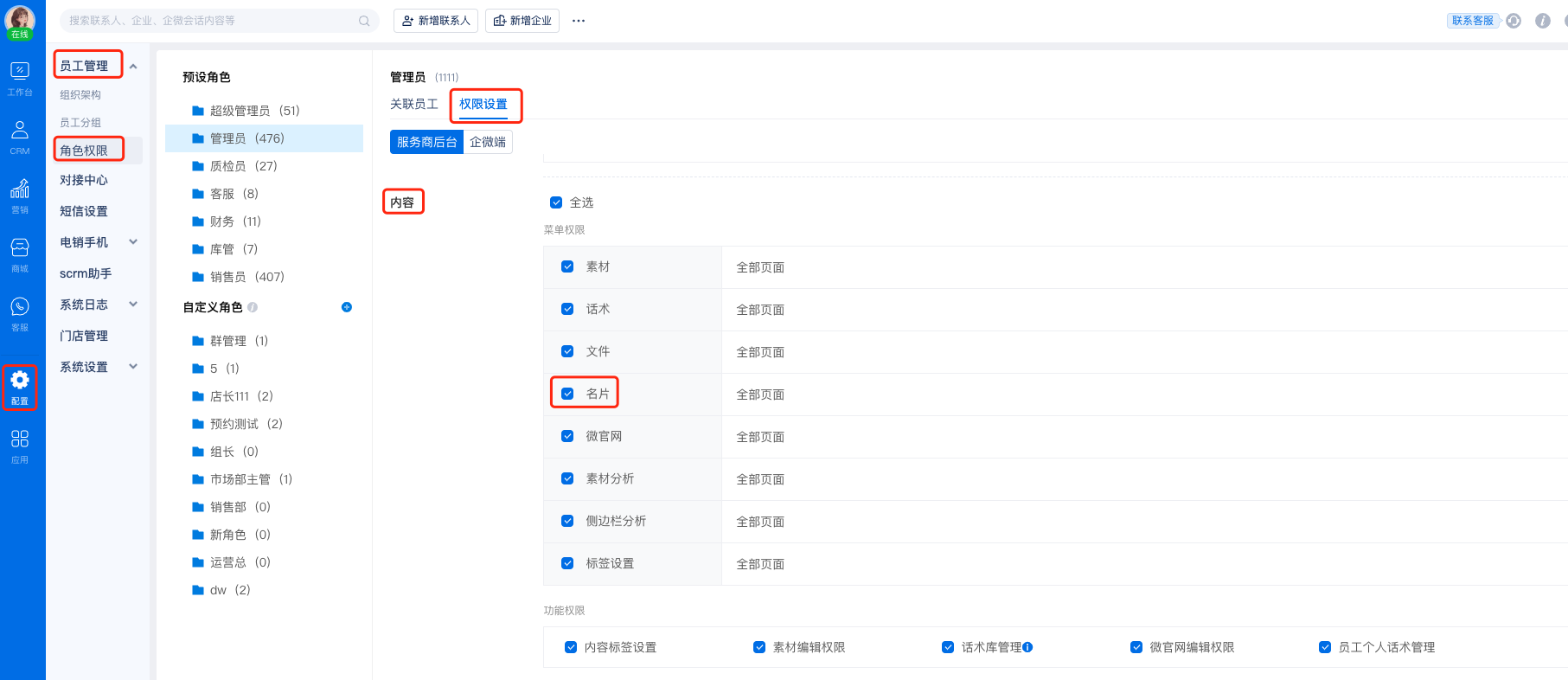
2. 开通新名片
A. 在内部员工页面,点击 + 开通新名片。

B. 搜索选择为一位或多位内部员工开通新名片,点击 确认 即可。已开通名片的内部员工不可重复开通。

注意:未启用系统的员工,在开通新名片时,看不到此员工姓名。出现此情况,为员工启用系统即可。
3. 应用名片装修
A. 选择需要装修的员工名片,点击 应用名片装修。

B. 可选择 全部替换 或 填补遗漏部分 两种方式进行名片装修,选择后点击确认即可。
- 全部替换:将员工名片的可配置内容完全替换掉,可能会替换掉员工已编辑内容。
- 填补遗漏部分:员工未编辑的部分新增企业配置内容。

也可参考以下视频教学文件:
4. 移除应用名片
请注意,移除后的应用名片将被停用,请谨慎操作。
选择需要移除应用名片的员工,点击 移除 > 确定。

5. 批量操作
A. 批量移除应用名片
点击 批量,进入批量操作。选中需要移除名片的员工,点击 移除。

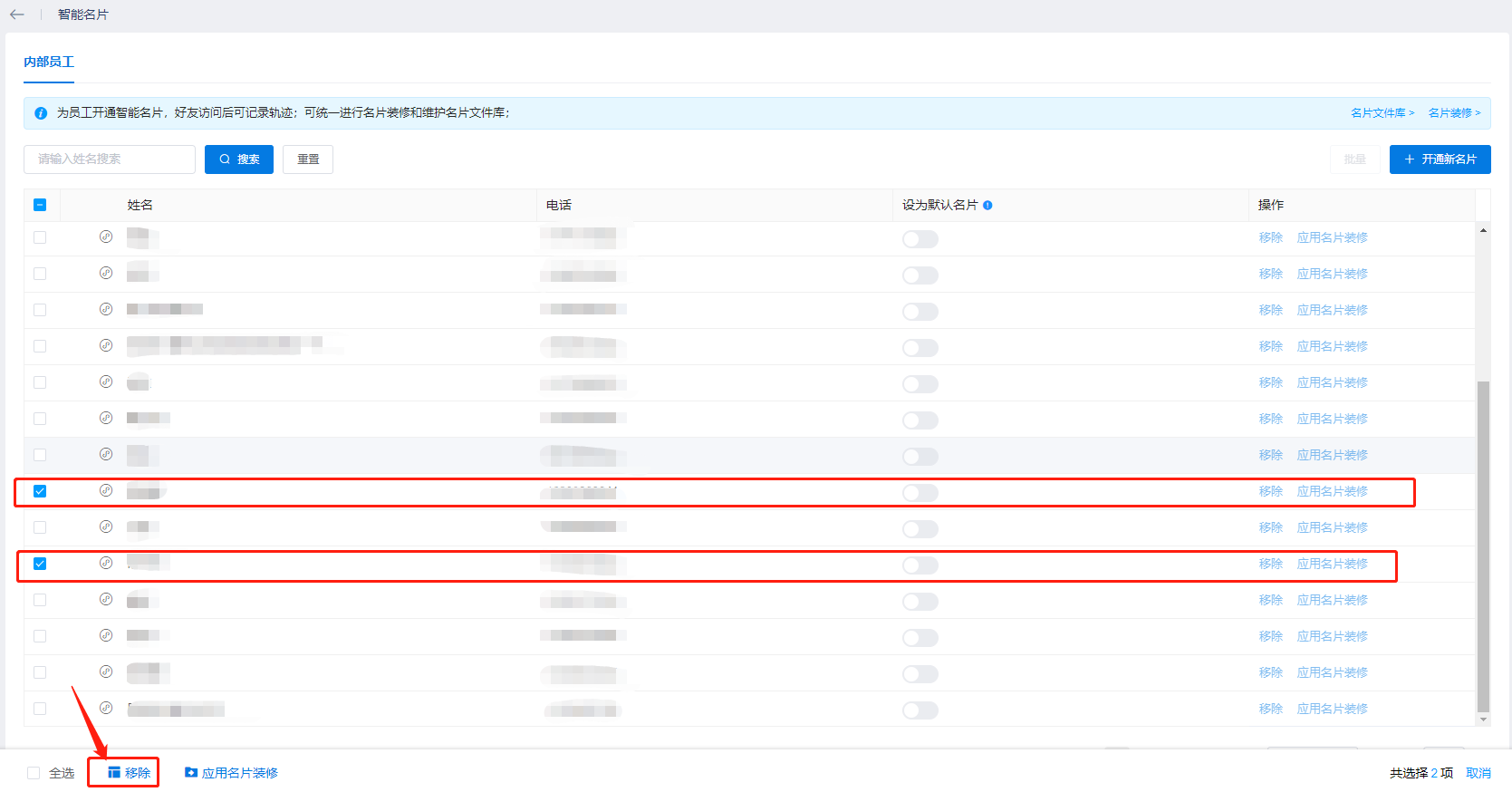
B. 批量应用名片装修
点击 批量,选中需要装修应用名片的员工,点击 应用名片装修。
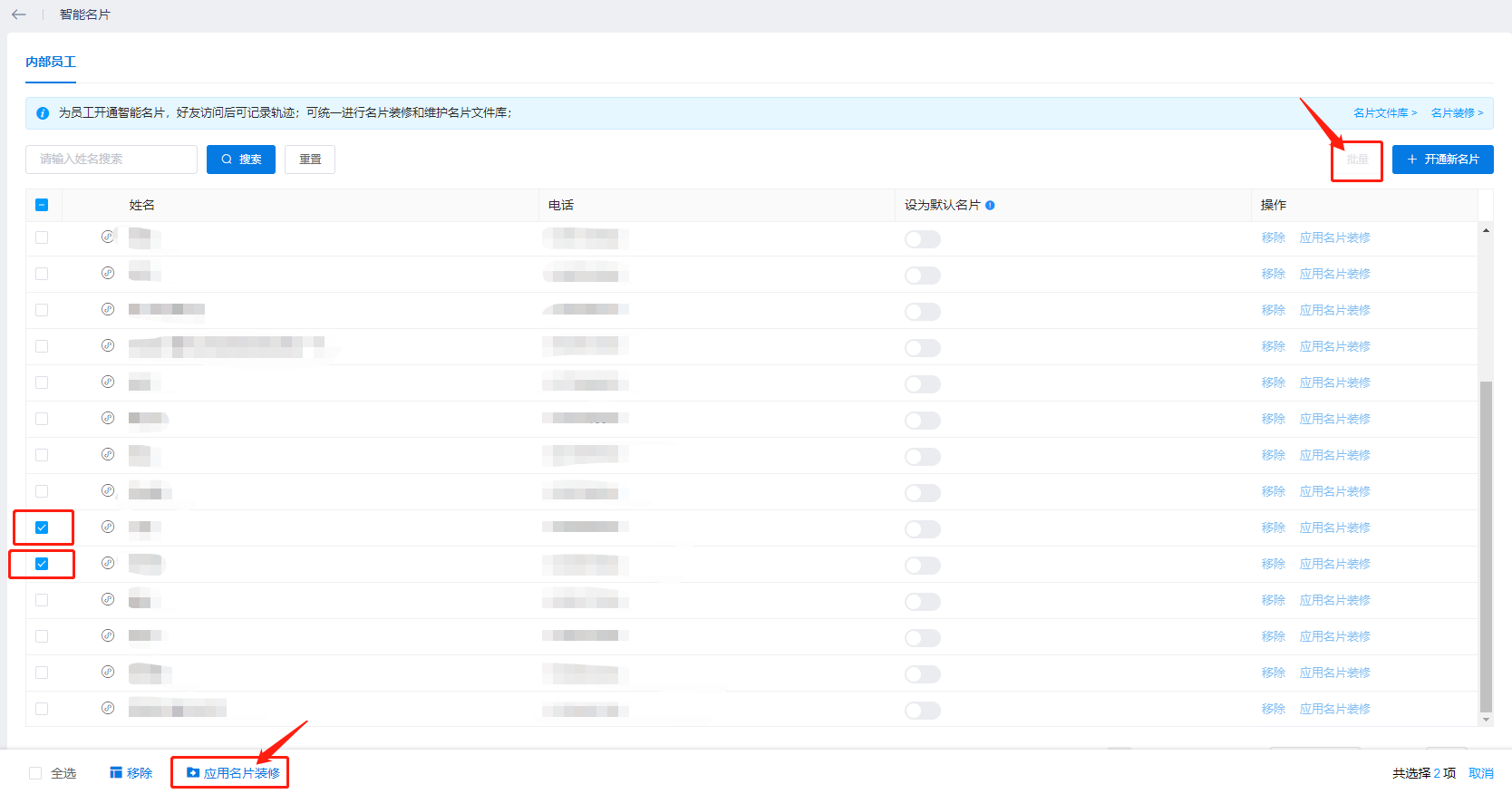
员工端使用教程
1. 修改智能名片自定义信息
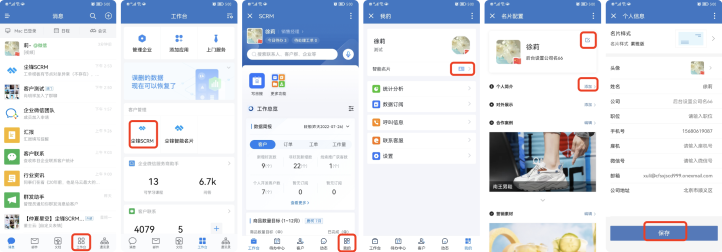
2. 发送名片给客户
3. 如何让客户主动查看员工的名片
需要员工按下图操作设置(编辑好智能名片的对外展示信息),设置好之后客户就可以主动查看了
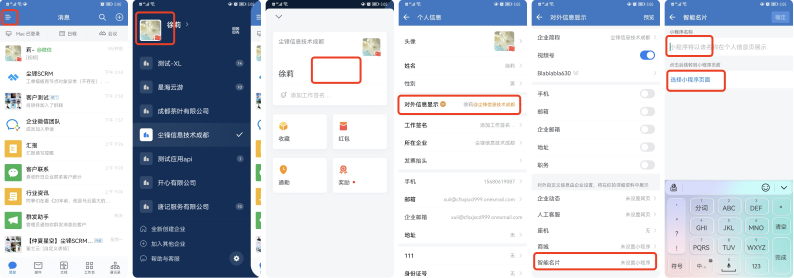
名片素材来源
1. 【营销-内容-素材】中的营销素材均可直接应用到智能名片装修中;
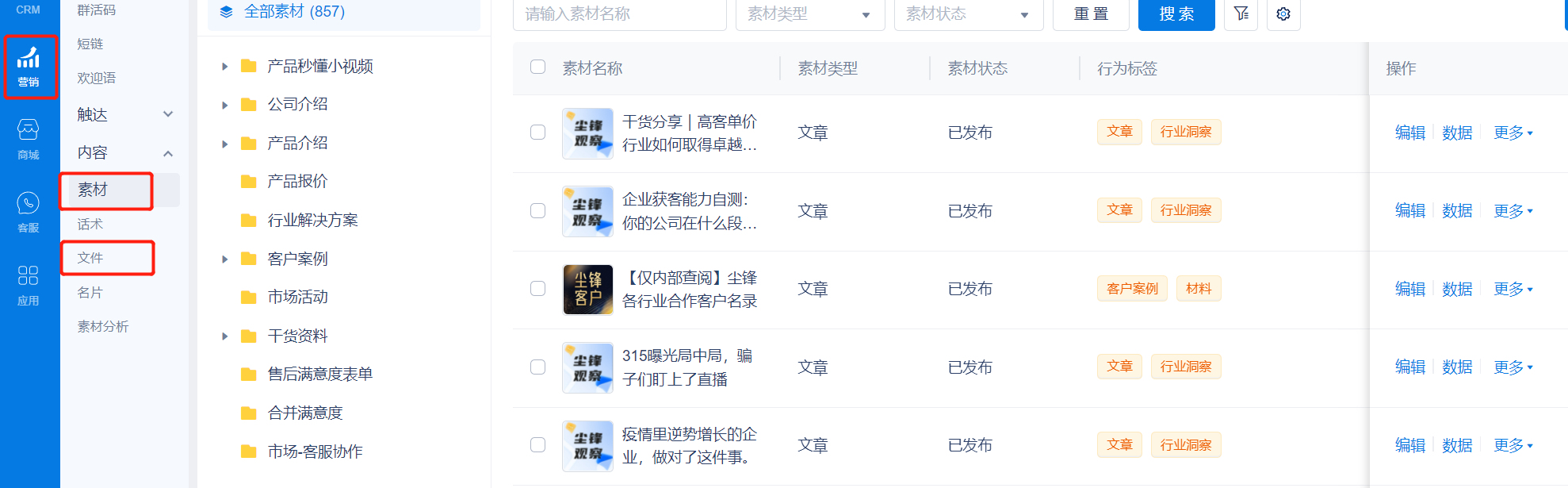
2. 【营销-内容-文件】中的文件,可上传至名片文件库,再应用于智能名片中;
* 新增文件
支持新增文档、表格、PDF、PPT、图片、音频、视频类型文件。
1. 在 智能名片 > 内部员工 页面中,点击 名片文件库。
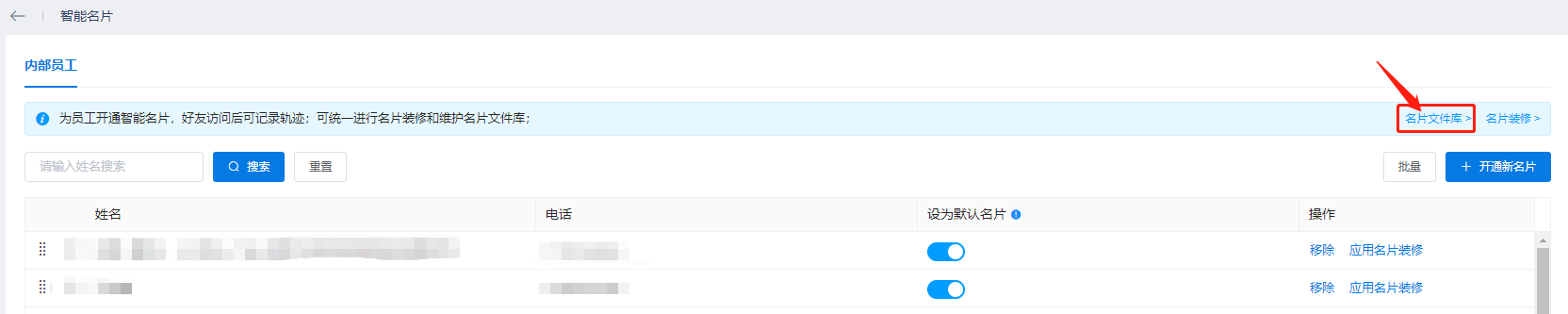
2. 进入名片文件库页面,点击 + 新增,选中文件后,点击 保存 即可。
- 本地上传:从本地选择上传文件。
- 从文件中选择:将从企业文件夹中选择已有文件进行新增。
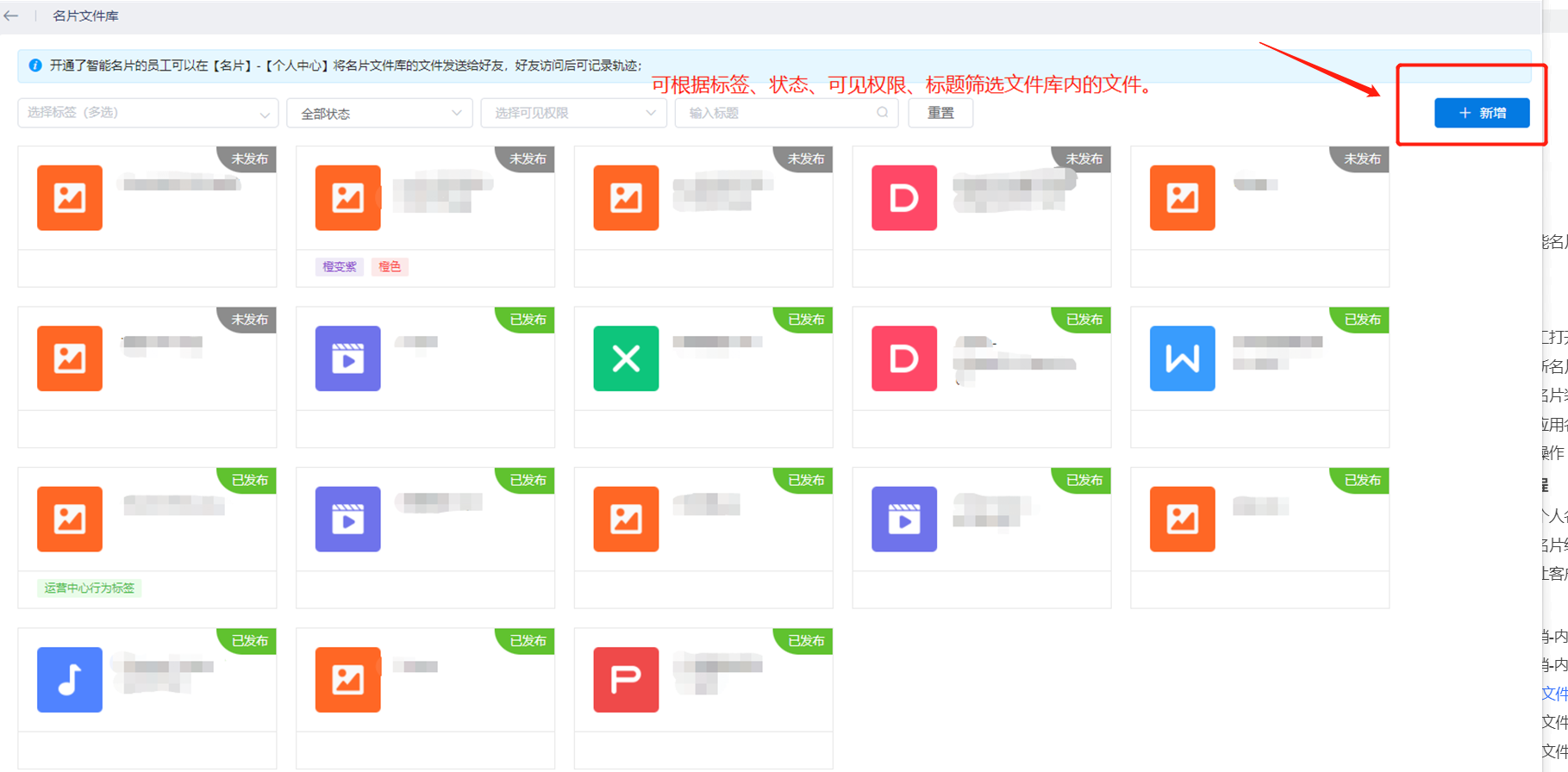
开启智能名片的内部员工,可通过 名片 > 个人中心 将名片文件库内的文件发送给好友,后台将记录好友访问后的轨迹信息。
* 发布文件
新增的文件处于未发布的状态,该状态下的文件不能被内部员工直接分享引用,需要先发布,才可被使用。
选择处于未发布的文件,点击 发布。在提示弹窗中,选择 发布 即可。

* 设置文件
支持对文件进行标题、标签设置、可见权限的配置。
1. 选择文件,点击 设置。

2. 配置该文件的基础设置。
- 标题:文件的标题。不要超过 20 个字符。
- 标签设置:当客户访问页面时,满足触发规则条件(进入页面、转发页面),系统将自动为客户打上已设置的行为标签。当多个规则同时存在时,标签可累加,被禁用的标签将会从规则中移除。点击“没有标签?立刻设置”可在弹窗中设置行为标签。
- 可见权限:支持选择 全体可见、指定员工。针对不同的部门员工,可以开放不同的文件可见权限。
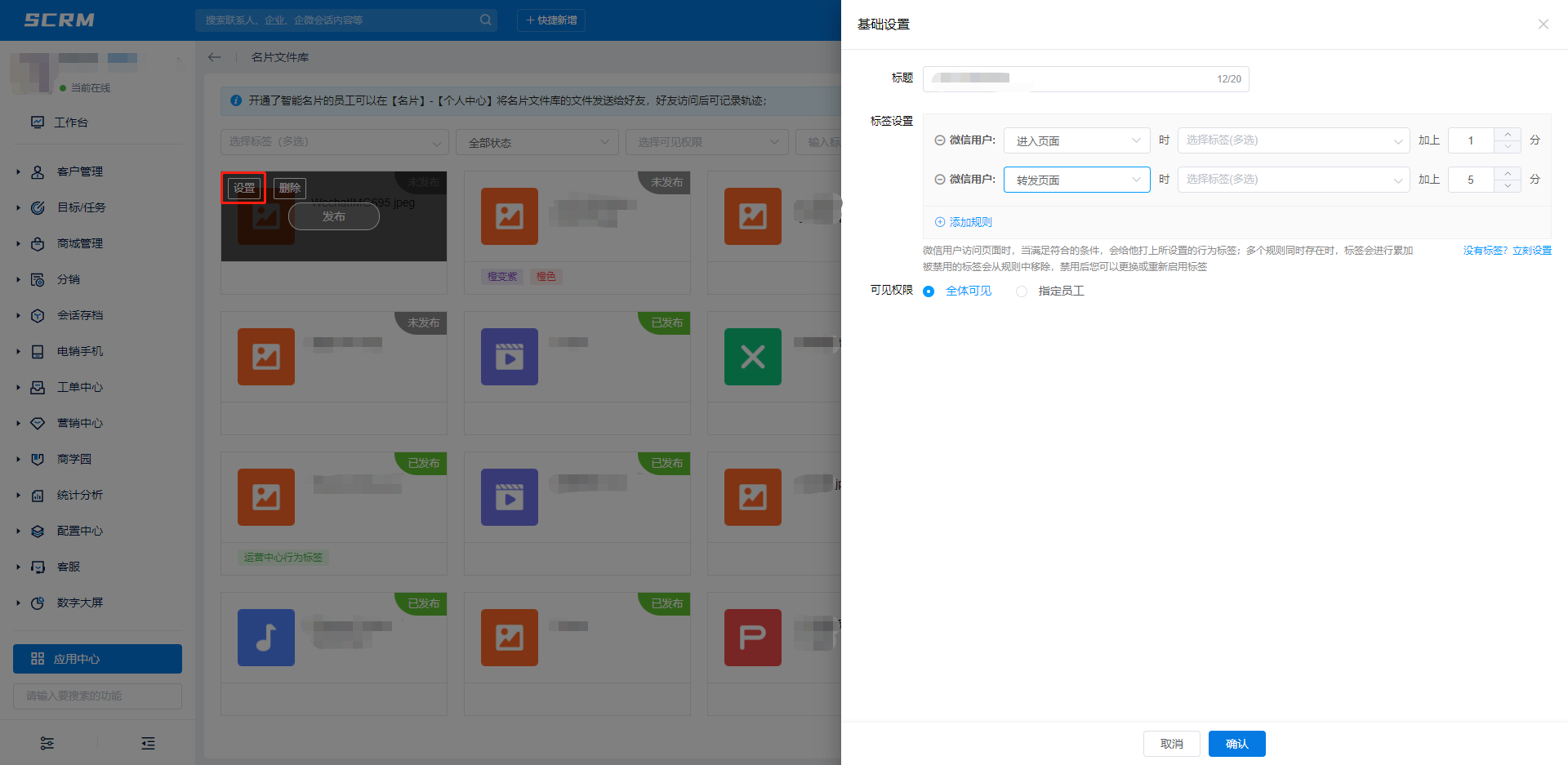
3. 设置完成后,点击 确认 即可。
* 删除文件
注意:
- 处于已发布状态中的文件不能被直接删除,若需删除,请先做下线操作。
- 删除后的文件无法被恢复,请谨慎操作。
选择需要删除的文件,点击 删除,在提示弹窗中,点击 确定。
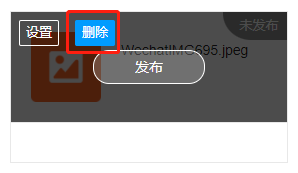
* 下线文件
选择需要下线的文件,点击 下线,在提示弹窗中选择 确定 即可。
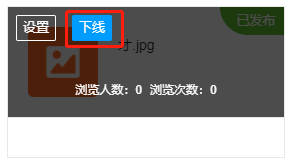
常见问题解答FAQ
Q1:默认名片是什么意思?最多支持多少张默认名片?
答: 默认名片将与企业信息一同展示在名片小程序首页,客户通过小程序搜索可选择一名员工作为联络人,最多支持设置五张,

Q2:智能名片的默认名片只可以设置五个吗?如果我需要给10个员工启用名片怎么办?
答: 默认名片是客户搜索您小程序的时候首页默认展示的名片,目前最多设置五个。这个默认名片只是小程序首页展示,并不影响您给其他员工开启名片使用。
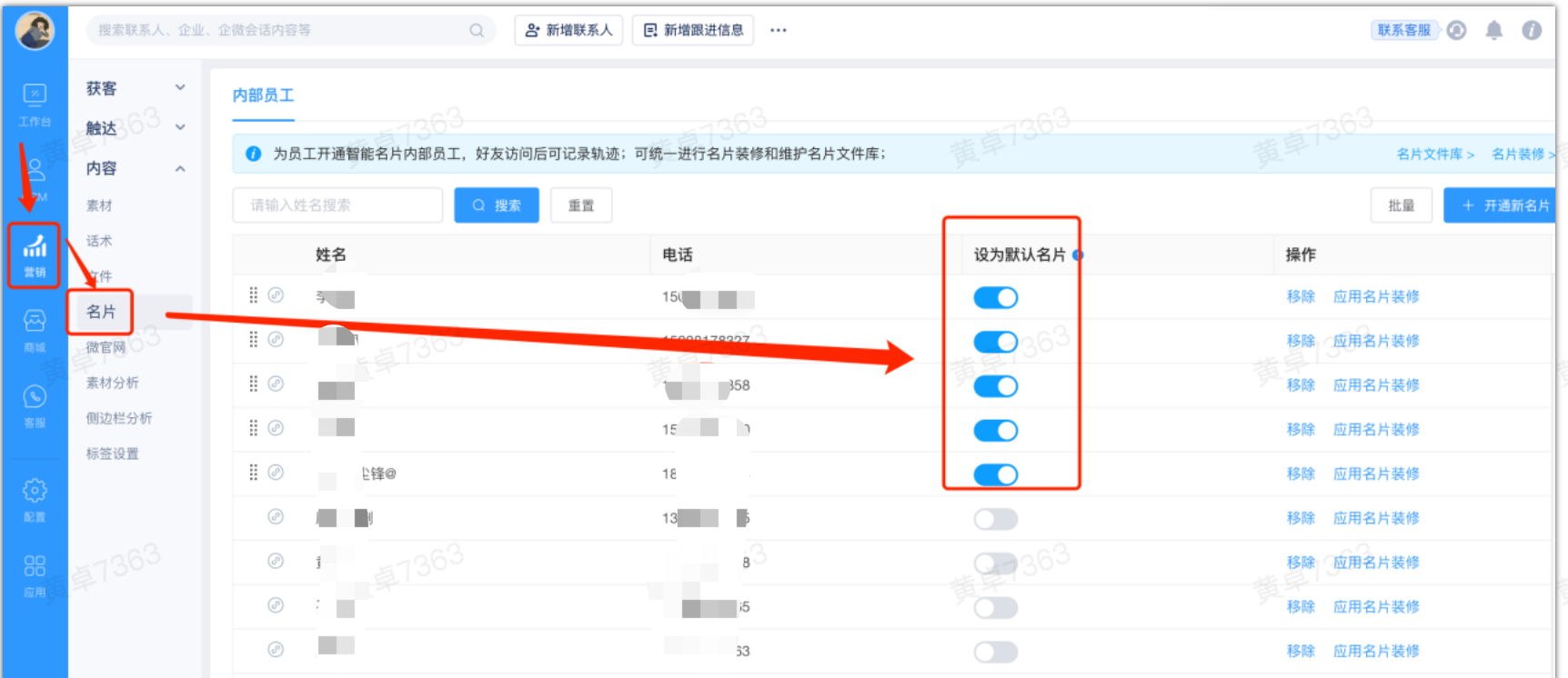
Q3:如何装修智能名片?
答: 在营销-内容-名片页面,点击右上角的名片装修进去操作即可。
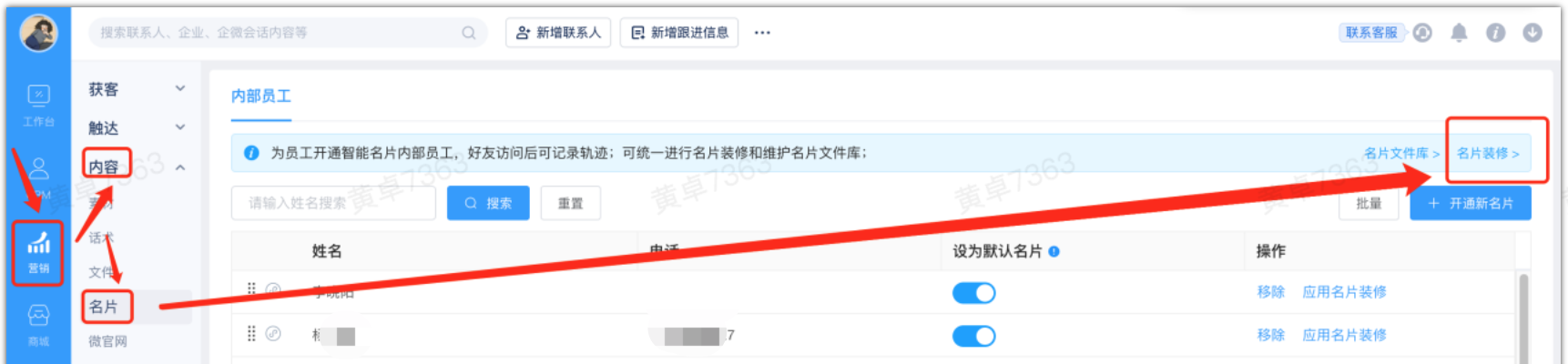
Q4:企业微信的个人信息已经修改,智能名片里为什么没有更新?
答: 智能名片的个人信息需要单独修改:企业微信移动端-工作台-尘锋SCRM-我的-点击智能名片,这里设置个人信息。
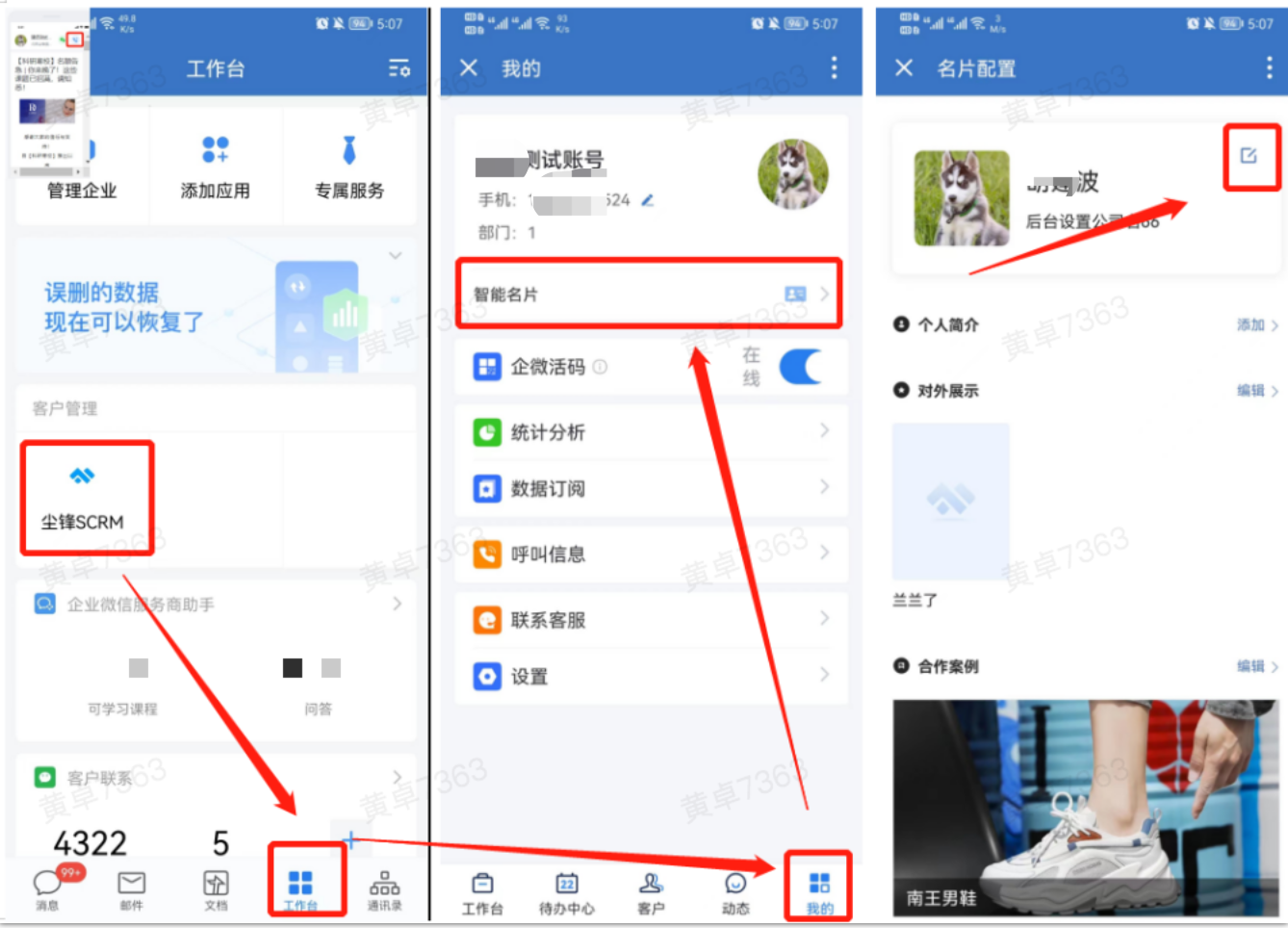
Q5:智能名片头像在哪里更改?
答: 企业微信-工作台-尘锋scrm-我的-点击智能名片,编辑名片个人信息修改头像。
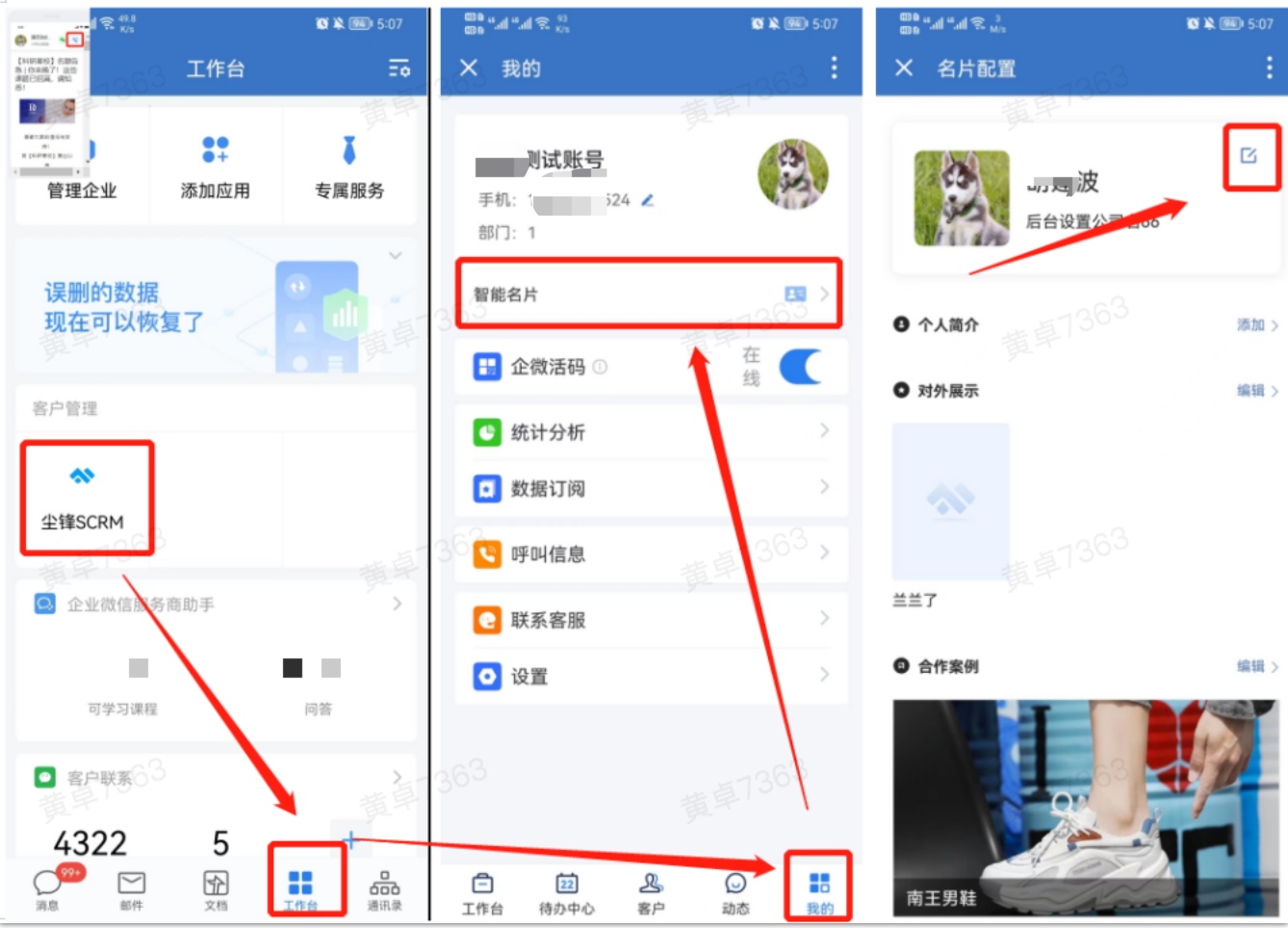
Q6:名片装修的素材来自哪里?
答: 宣传册:营销-内容-素材-宣传册
案例库:营销-内容-素材-文章
营销资料:营销-内容-素材-文章、H5等
视频:营销-内容-素材-视频 或 营销-内容-文件-视频
图片:营销-内容-文件-图片
文件:营销-内容-名片-名片文件库
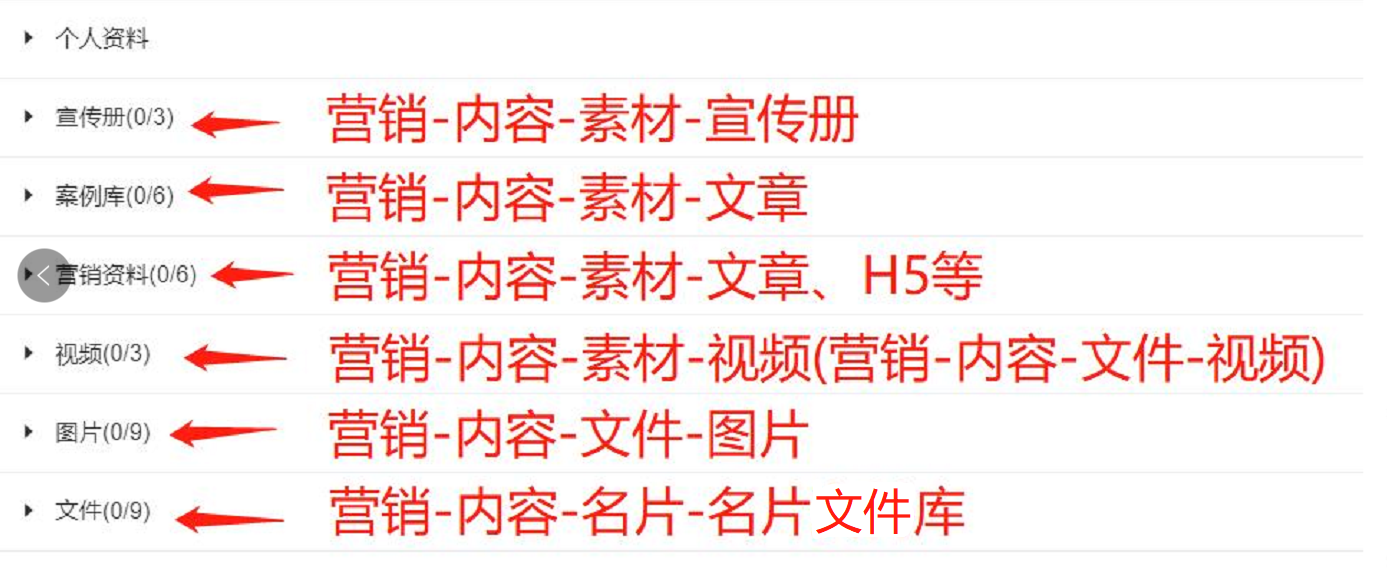
Q7:智能名片选择营销资料为什么不能选择任意链接素材?
答: 受小程序官方限制,不支持打开非业务域名的资料,所以不支持选择任意链接素材。
Q8:智能名片里的名片码可以设置专属海报吗?
答: 可以。
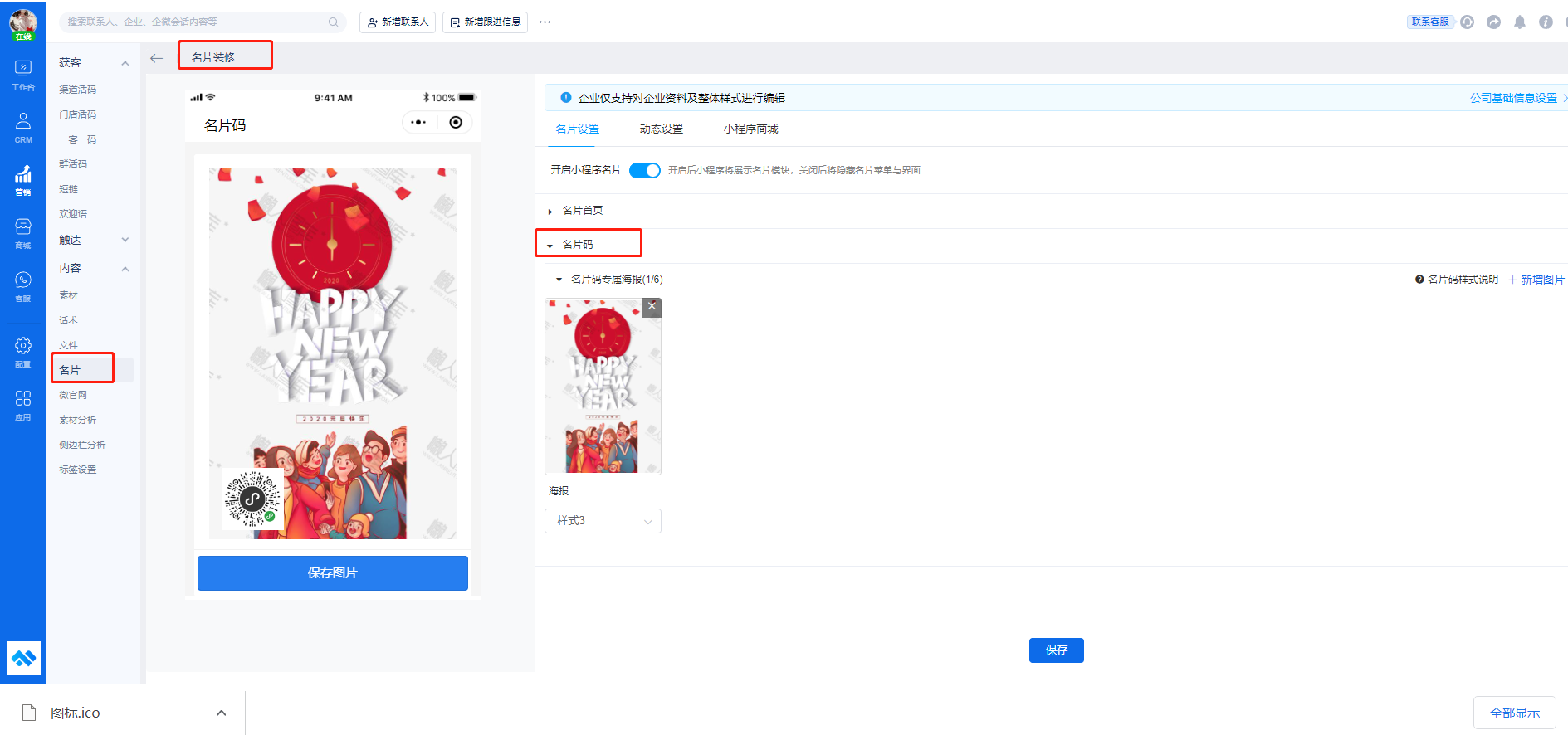
Q9:智能名片小程序这里展示的评分人数不足如何关闭?
答: 暂不支持关闭及隐藏,这个是小程序自带的打分功能。
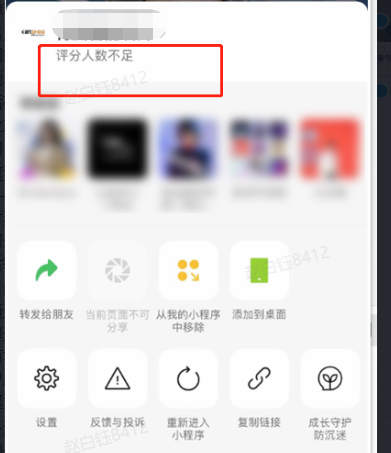
Q10:名片小程序已配置完成,员工开通智能名片需要满足哪些条件?
答: 1.已启用系统 2.已在企业微信中实名认证 3. 在企业微信管理后台网页中的客户联系权限范围内。

